Компьютеры и Интернет
Я занимаюсь ремонтом компьютеров уже много лет, и работаю с сотней компьютеров в месяц, и я не помню, чтобы заменил источник питания в любом из компьютеров. Наверное, просто повезло с моей стороны. В последнее время, удача изменила. Вы когда-нибудь слышали, какие вещи случаются в числе три? В данном случае, три было магическим числом. Следующие сбои компьютерного блока питания произошли в течение 3 дней на 3 разных компьютерах, которым было примерно по 3 года.
Во-первых, у моей племянницы компьютер перестал загружаться. Питание присутствовало на мониторе и других периферийных устройствах; но, не было питания на компьютере. Мои подозрения позже подтвердились, что это был блок питания.
Во-вторых, у моего брата также перестал не загружаться компьютер. Питание присутствовало на мониторе и других периферийных устройствах; но, не было питания на компьютере. И здесь мои подозрения позже подтвердились, что это был блок питания.
В-третьих, мой ПК тоже затронуло. Первый симптом, который я заметил, начался около месяца назад. В некоторых случаях устанавливал время на моём компьютере, возвращая его на час или два позже, чтобы обнаружить, что мой компьютер имел выключение и загрузку. Второй симптом был более недавний. После загрузки компьютера я захотел зайти в Интернет, и вдруг это привело к затормаживанию компьютера. Когда эти два симптома произошли, я часто перезагружался и работал без проблем, и я не испытывал эти симптомы в течение нескольких дней. Третий симптом, который произошёл, было то, что компьютер внезапно выключился. Потом пришел симптом четыре… питание присутствовало на мониторе и других периферийных устройствах; но, не было питания на компьютере.
Вот некоторые симптомы которые могут возникнуть, что может означать, что ваш блок питания не работает. Диагностика проблем питания может быть трудной, но, как только вы начинаете видеть больше, чем один из этих симптомов, поставьте электропитание на вашем контрольном в список поиска и устранения неисправностей.
При включении компьютера он не включается
Сбои при запуске системы или зависания
Заметное изменение в том, как долго загружается ПК, для загрузки и выключения
Спонтанная перезагрузка или периодические зависания во время обычной работы (малые колебания)
Ошибки памяти
Жесткий диск и вентилятор одновременно не крутяться
На жёстком диске повреждена файловая система
Проблемы USB-устройств
Поражение электрическим током, которое ощущаются, когда коснёшься корпуса
Дым
БИОС пищит и выдаёт коды
По ходу всё, что я испытывал, я склоняюсь к тому, что виноват во всём БП и подготовился заранее. Как только я начал переживать первый раунд, я убедился, что у меня была резервная копия всех моих данных (которые я свято выполнял на регулярной основе). Я также зашёл на сайт производителя компьютера, чтобы изучить проблемы питания и определить, если там были какие-то технические характеристики на блок питания в моем компьютере, и если какая-либо информация о том, как снять и установить блок питания.
Питание
Я был внутри компьютеров много раз и точно знал, как снять и заменить блок питания, но не так то просто, как удаление крышка панели. Когда пришло время, чтобы удалить блок питания в моём компьютере, домашние задания окупились. Я имел панель от ПК, провода питания к материнской плате и отключенные диски, диски я вытолкнул вперёд, чтобы создать пространство, и источник питания был удалён в течение 10 минут. Всё вместе, в моем случае, это снятие шести винтов которые были задействованы. Примечание: в то время как я был внутри корпуса компьютера, я также провел его тщательную очистку.
Чтобы заменить блок питания, в итоге я с 450 ваттным блоком питания на 600 ватт блок питания, я воспользовался руководство по эксплуатации dynex. Форм-фактор из руководства по эксплуатации dynex соответствуют прекрасно моей системе. Существуют многочисленные варианты электропитания доступные на рынке.
Руководство по зксплуатации БП Dynex
После замены блока питания в моём компьютере я заметил два замечательных улучшения. Мой компьютер запускается заметно быстрее и выключается заметно быстрее. Например, мне потребовалось от 1,5 до 3 минут для загрузки ОС до замены БП. После замены блока питания, теперь мой компьютер загружается до рабочего стола Windows 7 менее чем за 1 минуту.
В конце концов, диагностировать недостатки блока питания может быть проблемой, но со временем симптомы будут проявляться. Просто нужно быть готовым, иметь резервные копии ваших данных, и сделать некоторые исследования.
Ремонт блока питания своими руками в домашних условиях
Рубрика: Уроки по ремонту техники Опубликовано 05.02.2020 · Комментарии: 0 · На чтение: 3 мин · Просмотры:Post Views: 413
Очень часто у бытовой техники и компьютеров выходят из строя блоки питания. Перегрузка, несоблюдение режима работы, попадание молнии, влаги и удары по корпусу прибора. Тем не менее, его можно отремонтировать, если неисправность не критичная.
Типичные неисправности у блоков питания
Самая популярная это вздутые конденсаторы. Обычно такое происходит из-за перегрева корпуса или платы. Далее, как не странно, идет поломанный шнур питания. Да да, именно шнур. Сначала попробуйте поменять его. Третье место занимают полупроводники. Обычно это транзисторы или диоды, они не выдерживают резких перегрузок, и наступает тепловой пробой.
Что потребуется для ремонта
Для ремонта пригодится мультиметр, паяльник, лампочка и отвертка. Лампочка нужна в качестве предохранителя, ее можно подключить между сетевым проводом и платой, если вы не уверены в результате ремонта.
DVD плеер и электролиты
Классическая неисправность блока питания.

Из симптомов — не включается блок питания
Внешний осмотр и ремонт
Сразу при внешнем осмотре выявляются «вспухшие» электролитические конденсаторы. Судя по их внешнему виду и остаткам канифоли их ставили на место вышедших из строя «родных» конденсаторов.
Замена неисправных электролитов на новые.
Почему нужно менять именно на новые, а не с доноров? Электролитические конденсаторы имеют ряд параметров, которые со временем эксплуатации теряют свои первоначальные значения. Например, емкость, ток утечки и активное сопротивление. Старые детали — не новые.


Почему конденсаторы высыхают
Что же может быть изначальной причиной выхода из строя электролитов? Их много. Начиная с банальных внешних условий (что-то ставили на корпус, перегрев) заканчивая внутренними неисправностями (высокая частота пульсаций, недостаточная емкость, ESR).
Также причиной выхода из строя может быть выработка ресурса работоспособности компонента. Химические источники эл тока не рассчитаны на долгий срок эксплуатации, особенно если это касается бытовой техники.
Аналогичные случаи в ремонтах мониторов.
Ремонт блока питания моноблока
Блок питания моноблока Lenovo ThinkCentre m71z.
Моноблок не включался, внешне повреждений не имел, однако блок питания не включается. После вскрытия оказалось, что у блока питания отсутствовало дежурное напряжение +5В на блоке питания.
И сразу же визуально выявляется обгоревший резистор, у которого явно не хватает 1 вывода. Черные следы на радиаторе. Фото сделано после его демонтажа.

Внешний осмотр и ремонт
Судя по всему, он служил перемычкой от одной части платы к другой. Для дальнейшей диагностики было принято решение включить блок питания в сеть через лампочку 40 Вт.
Лампочка сразу вспыхнула. Это значит, что в схеме есть короткое замыкание и резистор не выдержал. Но какой большой ток мог повредить его?
К этому элементу по печатной плате напрямую идет защитный диод, который так же оказался неисправен так как звонился накоротко. Дорожка от диода идет прямо в район мощного полевого транзистора.

Чтобы убедиться в неисправности транзистора, необходимо его выпаять из платы (или же просто оплеткой убрать припой с контактов) тем самым будет исключено влияние схемы на измерения.

Выяснилось, что и полевик неисправен. Нужно подобрать все детали аналогичными неисправным.
Чтобы заменить полевой транзистор — нужно выпаять вот этот здоровый дроссель.


Результат ремонта
И наконец, появляются дежурные 5В. Замкнутые 5В на землю дали и 12В. Однако. моноблок отказался включаться. Всему виной вышедший из строя северный мост. Коллеги по работе поменяли его и моноблок запустился. Видимо, блок питания потянул за собой и мост.
Когда ремонт нерентабелен
Например, если плата имеет значительные повреждения или деформацию. Еще не стоит забывать о том, что импульсные трансформаторы починить довольно сложно. Его придется перематывать.
Поэтому, есть два варианта: или брать с донора или покупать новый. А цена нового трансформатора может стоит до половины нового блока питания.
Post Views: 413
Устранение неисправностей и ремонт блока питания компьютера
Приветствую всех читателей блога. Блок питания для компьютера — это очень важный компонент всей системы. Чтоб избежать поломок блока питания почитайте статью — как выбрать источник бесперебойного питания для компьютера.
Неисправности блока питания компьютера могут быть разными, начиная от полного отказа от работы и до систематических или временных неполадок.
Удостоверьтесь, что все соединения исправно работают. Кабель питания функционирует, выключатель тоже в порядке, и не было коротких замыканий.
Желательно убедится, что нарушением системы не стал не правильно установленный Windows, а так же, что не было повреждений процессора или оперативной памяти, в таком случае вам нужно узнать образец блока питания.
И, поищите в Интернете схему именно вашей модели бп, так как ее отсутствие очень затруднит процесс ремонта. Так же рекомендуется приготовить ампервольтваттметр, сфигмотоноосциллограф, набор отвёрток (большинство изготовителей используют специализированные болтики типа torx, которые без специализированных инструментов не открутить, или заклепками, которые нужно будет сверлить), ну и естественно же, паяльником с пинкзальцем и гарпиусом.
Неисправности блока питания компьютера — нестабильность в работе
Недоброкачественный блок питания часто становится поводом непостоянной работы системы компьютера. Определяется это, серьезными ошибками и самопроизвольными повторными загрузками, а то и хуже всего абсолютной утратой всей сохраненной информации на жестком диске компьютера.
Большое количество нынешних материнских плат снабжаются объединенным вольтметром и оснащены более или менее современной системой аппаратного наблюдения, механически следящую за особенностями напряжения которым она питается. Тем не менее, точность таких устройств оставляет желать лучшего.
Начав работу с приложением помонстроузнее (к примеру, приложение видеомонтажа), и дав ему «попыхтеть» пару часиков (для того, чтобы блок питания успел прогреться, как следует) проверьте количество напряжения, которое оно потребляет.
Если будет необходимо, проверьте безошибочность данных при помощи ампервольтметра. Изменения выше 10% от тех, что показывает устройство, говорят о повреждениях или о некачественном блоке питания.
В случае если же изменение не будет систематическим и по истечению времени быстро возрастает, стоит сменить электролитные теплообменники.
Во время того, когда будете это делать, попробуйте найти подстроечные резисторы и попытайтесь их чуть-чуть прокрутить, не переставая наблюдать за напряженностью абсолютно на всех выводах несколькими ампервольтметрами (или же разъедините бп от «материнки» и присоедините его хотя бы к одному нагрузочному резистору).
Постарайтесь достичь лучшей аналогичности напряженности, не забудьте, что во время изменений нагрузки, напряженность может и возрастать и уменьшаться.
Иной известный источник непостоянной работы системы — колебания питающего напряжения, вызванные фильтрацией плохо качества.
Их очень просто найти при помощи сфигмотоноосциллографа (фиксирование данных, рекомендуется делать при самой большой загрузке компьютера, во время того, когда все жесткие диски и загрузочные сектора задействованы).
Пустяковые колебания (без кардинальных всплесков и индукционного шума) можно и проигнорировать, иначе ремонт блока питания не избежать, либо, что еще хуже, придется купить новый.
В начале удостоверьтесь, что все клапаны и фильтры фигурируют, а не выброшены изготовителем за «ненадобностью» и не заменены перемычками.
В не очень дорогих образцах, такое довольно часто встречается. Элементы, которых нет, можно «одолжить» у неработающих блоков питания или купить на рынке.
Самопроизвольные перезагрузки компьютера или спонтанное выключение системы компьютера, в принципе можно объяснить периодическим пропаданием сигнала power_good, образованным блоком питания, если питающая напряженность всегда соответствует норме.
Без power_good материнская плата регулярно выдает reset, требуя систематические перезагрузки компьютера. Недостаток power_good, говорит либо о неполадках в тестовой логике (это происходит очень редко), либо о важных неисправностях электроники. Использовать данный блок питания, не советуют и починке он фактически не подлежит.
к меню ↑
Блок питания не подает признаков жизни — ремонт бп компьютера
В случае, если блок питания не показывает, каких либо признаков исправности (кулеры не исправны, материнская плата не подает признаков жизни), отсоедините его от компьютера, и все эксперименты в дальнейшем осуществляйте c нагрузочным резистором, присоединенному к +5 вольт.
В зависимости от производительности блока питания его сопротивление колеблется от 2 до 5 Ом при производительности не меньше 20 Ватт (без нагрузки даже работающий блок питания, скорее всего, не включится).
Тем не менее, часть блоков питания не включаются до тех пор, пока их не загрузят по полной. Схематическое изображение, показанное ниже, демонстрирует, как это проделать.
Если не чувствуется запаха гари и аналогичных демонстраций неполадок не наблюдается, типа печатных проводников, которые стоит искать при помощи увеличительного стекла, начинайте починку с осмотра высокоплавкого предохранителя, паритет которого, как правило равен 4 А.
В случае если он сгорел, не торопитесь ставить новый или (не дай бог!) применять жучок. Вернее будет подсоединить синхронно ему накаливающуюся лампу на 220 Вольт с производительностью около 100 Ватт.
Если было короткое замыкание лампа ярко засветится, что обозначает возможное пробивание диодного моста или управляющих им электролитических теплообменников (на приведенном схематическом изображении они отмечены как D1 — D4 и С1 — С6).
При проверке работающего теплообменника указатель вольтомметра в начале стремительно изменяется и доходит фактически до нуля, а потом возвращается на прежнее место. Любые другие действия означают или пробой, или разрыв.
Для осмотра главных транзисторов их нужно вспаивать, или вам не удастся различить существующий пробой от наведенных впечатлений.
Если сопротивление между сборником и испускателем большое или равно бесконечности по обеим линиям, такой транзистор можно считать работающим (кстати, сборник отмечается латинской буковой «C», а испускатель — «E»).
Когда будете вспаивать его на место, уделите внимание защищающему диоду, который помещен между сборником и испускателем (D5/D6). Пересмотрите его на пробой (можно без спаивания).
Для контроля каналов +/-5 В и +/-12 В, определите их сопротивление при отключенном блоке питания (направление +5 В как правило отвечает провод красного цвета, а +12 — провод желтого, масса — провод черного цвета).
Если сопротивление меньше 100 Ом — наверняка, один или два диода пробиты в преобразовательном мосте (эти диоды еще фиксируются на теплообменнике и на показанном схематическом изображении отмечены как D19 — D26).
В то время, когда захотите их снять, уделите внимание невредимости изолирующих прокладок — возможно, они не исправны. Короткое замыкание на корпусе (пробой выпрямительных диодов) обычно определить по тихому жужжанию. Похожим образом инспектируются и направления -5 B/-12 В.
Сложно удостовериться в дееспособности широтно-импульсного модулятора (ШИМ — контролер), которыми могут быть чипы TL493, TL494, TL495 фирменный лейбл Texas Instruments или их подобие (к примеру, МРС494 фирменный лейбл NEC).
Начинать стоит с вычисления напряженности питания чипа (вывод 12), интервал должен быть 7-40 В. Если данная напряженность отсутствует, или не работают внешние цепи, или пробит именно сам чип.
Возьмите в руки нож (лучше скальпель) и прорежьте дорожку, которая ведет к выводу 12. Если после этого напряженность будет такой же, смените неработающий ШИМ-контроллер на другой. Обратите внимание — откуда идет питание цепи и почему она не получает необходимого питания.
Потом проконтролируйте выход опорной напряженности (вывод 14), значение которой должно быть +5 В. Если оно очень низкое или его вообще нет, прорежьте печатный проводник и снова сделайте измерение.
Если напряженность не возобновится, инспектируйте резисторные дивизоры, подсоединенные к данной цепи. В случае, если и при прорезанной дорожке опорная напряженность возобновится (или равно напряженности питания), чип в не рабочем состоянии.
На выводе 5 должны быть пилообразные колебания напряженность с отклонением равным 3 В и колебаниям от 1 до 50 кГц, которые отчетливо видно на мониторе сфигмотоноосциллографа.
Если пила перекошена, колебаний нет или выходят за допустимые рамки, проконтролируйте теплообменник, присоединенный к выводу 5, и резистор, присоединенный к выводу 6. Если они работают, чип нужно заменить.
Теперь нужно удостовериться есть ли сигналы на выходе ШИМ-контроллера. Все зависит от элемента запуска, они могут быть или на 8 и 11 выводах (тогда 9 и 10 выводы должны быть подсоединены к общему шнуру), либо на 9 и 10 выводах (тогда к общему шнуру подсоединяются 8 и 11).
Если на выходах есть всплески с явными областями и отклонением около 2-3 В, чип работает. В противном случае нужно прорезать выходные проводники и взглянуть еще раз на монитор сфигмотоноосциллографа. Нормальный сигнал говорит о пробое транзисторов цепи высоковольтного ключа (Q1/Q2).
Резисторы, подсоединенные к базам ключевых транзисторов (R5и R8), довольно часто дают разрыв. Если их сопротивление большое или равно бесконечности, разрыв видно на лицо.
Вдобавок проконтролируйте и обматывание преобразователя. Найти короткое замыкание, не имея специализированного инструмента, сложно, но найти и увидеть разрыв можно.
После качественного ремонта компьютерного блока питания, оный возможно, сможет проработать еще не один и даже не два года (возможно больше). В основном это зависит от качества внутренней начинки, которую вы в него поставите. Соответственно — чем лучше радиоэлемент, тем он дороже его стоимость.
К слову, когда приходит осень, часть блоков питания не хотят включаться и включаются с перебоями. Причина обычно кроется в «теплолюбивости» монтированного ШИМ-контроллера.
Постарайтесь сменить его на похожий на него чип TL494 с коэффициентом «C», отлично работающую при температуре воздуха от 0 до +70 С или на чип с коэффициентом «I» с диапазоном от -25 до +35.
В летний период нужно будет подумать о хорошей вентиляции и не забывать временами прочищать кулер от пыли и различного рода загрязнений. Если вы будете соблюдать все меры предосторожности, нужные для сохранности деталей, вам не скоро потребуется ремонт бп компьютера. Удачи вам 🙂
Компьютер вышел из строя? Ищем и устраняем причину | Сборка компьютера, апгрейд | Блог
Почти все начинающие пользователи ПК сталкиваются с неполадками и сбоями в работе компьютера. Ведь компьютер как живой организм — стареет и изнашивается. Но многие неполадки можно диагностировать и починить самому, не прибегая к услугам сервисов. Давайте заострим внимание на таких неполадках в этом блоге.
Вступление
Сразу хочу предупредить читателей, что самостоятельный ремонт компьютеров — дело довольно опасное, есть риск поражения током 220 вольт. Также есть риск сломать компьютер окончательно. Поэтому, если есть возможность привлечь к ремонту более опытного товарища — надо обязательно ей воспользоваться.
Если же вы покупали компьютер в сборе и на него целиком действует гарантия, а компоненты опечатаны пломбами — то следует обратиться в сервис-центр магазина, в котором вы его покупали, иначе лишитесь гарантии.

Также я крайне не рекомендую пробовать самостоятельно обслуживать и ремонтировать ноутбуки, если у вас мало опыта в ремонте обычных компьютеров. Вывести из строя ноутбук неправильной разборкой-сборкой и чисткой — проще простого.
Если все вышеописанное вас не отпугивает, то можно запастись инструментом, несколькими часами свободного времени, найти удобное, хорошо освещенное место и приступать к ремонту.
Инструмент желательно иметь такой:
- Крестовая отвертка.
- Мультиметр.
- Мягкая антистатическая кисть.
- Пылесос с выдувом или резиновая груша из аптеки.
- Термопаста.
- Кусачки или бокорезы.
Все вышеописанное есть почти в каждом доме, за исключением мультиметра. Его крайне желательно приобрести, если вы будете сами обслуживать компьютер. Он поможет измерить напряжение блока питания на линиях +5 и +12 вольт, напряжение на батарейке материнской платы, обрывы и короткие замыкания в проводах перефирии.
Стоит он совсем недорого, для наших целей хватит самой простой модели. Например TEK DT 830B.
Симптомы
Симптомы неисправностей компьютера могут быть самые разные: начиная от спонтанных перезагрузок и выключений, заканчивая фризами и лагами в играх. А также могут быть и синие экраны BSOD, ошибки в работе программ и игр и их вылеты и многое другое.
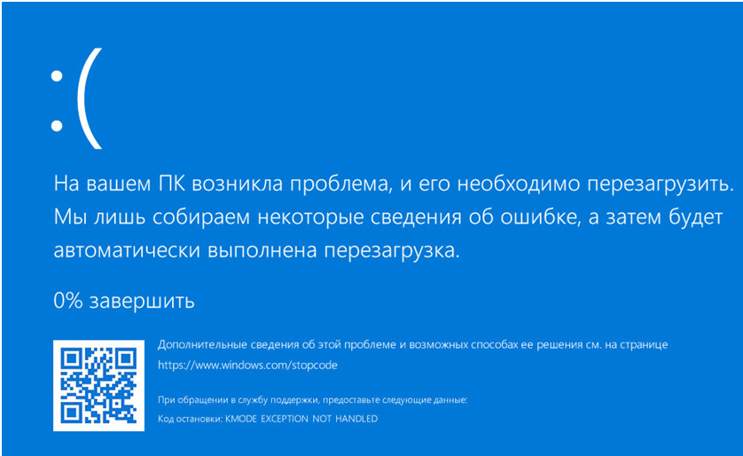
Разборка и чистка
В любом случае, сначала компьютер надо разобрать и почистить, если он запылился. Иногда ремонт на этом и заканчивается — при разборке и сборке восстанавливается контакт в слотах памяти или видеокарты, если они окислились. А иногда виновником оказывается неплотно вставленный провод питания материнской платы.
Целиком разбирать компьютер не понадобится: снимайте боковые крышки, отсоединяйте провода питания от видеокарты и накопителей, вынимайте память и видеокарту из слотов, отключайте все провода питания от материнской платы.
После этого осматриваем все компоненты на предмет прогаров, потемневших деталей, вздутых конденсаторов и приступаем к очистке, если она нужна. Мягкой кистью и сжатым воздухом из пылесоса или резиновой груши очищаем все труднодоступные места. Если пылесос работает только на вдув — не беда, смахивайте пыль кистью и засасывайте пылесосом.
Но помните, что пылесос — мощный источник статического электричества! Не касайтесь шлангом компонентов компьютера! Не трогайте платы голой рукой, если другой держитесь за пылесос!

Статика хорошо снимается прикосновениями к корпусу компьютера в тех местах, где есть голый металл.
Я стараюсь сочетать резиновую грушу и пылесос: дую в места с пылью и захватываю выдуваемый воздух пылесосом.
Не забудьте прочистить и радиатор охлаждения процессора и блок питания, зачастую их перегрев вызывает много проблем. Если после очистки не видно повреждений комплектующих, то переходим к диагностике. Иначе стоит обратиться в сервис. Перепайка вздутых конденсаторов, к примеру, стоит не очень дорого, а может продлить жизнь комплектующим надолго.

Приступаем к диагностике
Первым делом надо осмотреть все контакты на предмет окислений и расшатавшихся колодок. Окисления убираются обычным ластиком, расшатавшиеся колодки проводов Molex или 6-пин аккуратно поджимаются иголкой.
Далее надо замерить напряжение на батарейке материнской платы, обычно она промаркирована аббревиатурой «CR2032». Если напряжение ее ниже 2.5 вольт, то такую батарейку желательно заменить.
Если вашему компьютеру уже несколько лет, то заменить батарейку стоит в профилактических мерах.
Если же мультиметра для измерения у вас нет, то все равно замените батарейку, ведь стоит она недорого.
Сброс BIOS
Следующим шагом будет сброс BIOS к заводским настройкам, часто это решает много проблем. Перед сбросом BIOS компьютер должен находиться в отключенном от розетки состоянии. На материнской плате обычно распаян джампер с названием Clear CMOS или CL_CMOS и т.д. В инструкции к материнской плате указано, в какое положение следует его переставить. Нужно подержать его в замкнутом положении 20-30 секунд и вернуть в исходное положение.

Очень удобно перед любыми манипуляциями с джамперами и проводами, фотографировать их положение смартфоном. Это может очень выручить вас в том случае, если вы не запомнили, как все было подключено.
Проверка блока питания
Если компьютер до разборки не включался совсем, то стоит проверить блок питания. Для этого замкнуть зеленый провод в разъеме питания 24 пин с любым черным. Если блок питания включился и его вентилятор вращается — это хороший знак. Если у вас под рукой мультиметр, то стоит замерить его напряжения через разъем Molex:
12 В (желтый-черный) – 11.7-12.5 В
5 В (красный-черный) – 4.7-5.3 В
Напряжения должны лежать в таком диапазоне.
Но запуск блока питания — это не 100% показатель его исправности. Может быть неисправно дежурное напряжение или напряжение 12 В может проседать под мало-мальской нагрузкой до недопустимых величин.
По своему опыту могу сказать, что половина ремонтов заканчивается после подключения нового блока питания для проверки. Почему так происходит?
Блок питания работает в очень тяжелом температурном диапазоне, что крайне негативно влияет на электролитические конденсаторы, которых в нем довольно много.
Если добавить запыление и перегрузку по мощности, то условия работы блока питания становятся критическими, особенно у дешевых моделей. Долго такой блок питания не выдержит, и хорошо, если сломается только он сам. Он может утянуть за собой и остальные комплектующие.

Поэтому не стоит долго эксплуатировать дешевые блоки питания. По крайней мере, надо производить визуальный контроль конденсаторов на вспучивание и замер напряжений 12 В и 5 В под нагрузкой.
Поэтапная сборка компьютера
После очистки, проверки контактов и осмотра на предмет температурных повреждений можно приступать к поэтапной сборке компьютера. Для начала подключим к материнской плате провода питания, а также провода передней панели и попробуем запустить его без памяти, накопителей и видеокарты.
Если компьютера включился — хорошо, выключаем его и продолжаем сборку.
Далее вставляем память (соблюдайте двухканальный режим подключения) и запускаем компьютер. Если у вас несколько модулей оперативной памяти, то вставляйте их по одному. Это поможет исключить сбойный модуль.
Если все хорошо, выключаем его и продолжаем сборку дальше.

Теперь подключаем видеокарту. На подключении видеокарты я хочу заострить ваше внимание особенно. На первый взгляд, это простая процедура и опытные сборщики делают это одним движением. Но есть несколько нюансов, неочевидных для новичков.
Вставляя видеокарту, можно поцарапать ее планкой крепления материнскую плату, порвав дорожки. Можно сбить мелкие элементы с самой видеокарты. Излишним давлением на систему охлаждения можно повредить чип.
Поэтому вставляйте видеокарту очень аккуратно, без перекосов, без сильного давления, нажимая на ее текстолит сбоку, а не на систему охлаждения. Рабочее место при этом должно быть хорошо освещено. После установки не забудьте подключить провода питания видеокарты.

После этого подключаем монитор, клавиатуру и мышь. Если все нормально, то подключаем накопители. На этом сборка компьютера закончена.
В рамках одного блога трудно рассказать обо всех неисправностях, поэтому проблемы софта я выделил в отдельный блог, в котором расскажу, как отличить проблему «железа» от проблемы софта. И о том, как продиагностировать видеокарту, процессор и память компьютера специальными утилитами.
10 причин возникновения неисправности блока питания 🌟


На чтение 1 мин.
Блок питания является очень важным элементом в компьютерной технике. Именно он обеспечивает работу его основных узлов. При возникновении проблем с блоком питания компьютерная техника плохо работает или вообще не включается. Далее более подробно рассмотрим основные причины поломки блока питания.
Причины поломки блока питания
1. При перегорании предохранителя не светится индикатор питания на компьютере.
2. Неисправность схемы управления.
3. Повреждение микросхемы генератора. При этом не будет работать вентилятор.
4. Повреждение датчика обратной связи.
5. Неисправность конденсатора в схеме управления.
6. Блок питания не будет работать при повреждении импульсного трансформатора.
7. При отсутствии сигнала «Power good» не будет включаться компьютер.
8. Если блок питания самовольно выключается, то причина может быть в системах защиты от перегрузки.
9. Неисправность в стабилизирующих или фильтрующих цепях.
10. Повреждение одной из обмоток трансформатора.
Мне нравитсяНе нравитсяпроголосуй за пост!
 Загрузка…
Загрузка…Блок питания компьютера. Как определить неисправность?
Случаи выхода из строя блоков питания в компьютере не редкость. Причинами тому являются:
1. Выбросы напряжения в электросети;
2. Низкое качество изготовления, особенно касается дешевых блоков питания и системных блоков;
3. Неудачные конструктивные и схемотехнические решения;
4. Применение низкокачественных компонентов при изготовлениии;
5. Перегрев элементов из-за неудачного расположения системного блока, загрязнения блока питания, остановки вентилятора охлаждения.
Какие «симптомы» неисправности блока питания в компьютере?
Чаще всего это полное отсутствие признаков жизни системного блока, то есть ничего не гудит, не горят светодиоды индикации, нет звуковых сигналов.
В некоторых случаях не стартует материнская плата. При этом могут крутиться вентиляторы, гореть индикация, издавать звуки приводы и жесткий диск, но на экране монитора ничего не появляется.
Иногда системный блок при включении начинает подавать признаки жизни на несколько секунд и тут же выключается по причине срабатывания защиты блока питания от перегрузок.
Для того чтобы окончательно убедиться в неисправности блока питания нужно открыть правую крышку системного блока, если смотреть сзади. Вытащить основной штеккер основного разъёма блока питания, который имеет 20 или 24 контакта, из гнезда материнской платы, и замкнуть контакты с зелёным (иногда серым) и ближайшим чёрным проводом. Если при этом блок питания запустится, то, скорее всего, виновата материнская плата.
Запуск блока питания можно определить по вращению вентилятора блока питания, если он исправен и щелчкам приводов, но для надёжности лучше проверить напряжения на разъёме. Между контактами с черным и красным проводами – 5в, между черным и желтым – 12в, между черным и розовым – 3,3в; между черным и фиолетовым – 5в дежурного напряжения. Минус на черном, а плюс на цветных. Для того чтобы убедиться что блок питания запущен достаточно измерить одно из напряжений, кроме «дежурных» 5в на фиолетовом проводе.
Иногда пользователи начинают искать предохранитель. Не ищите, снаружи их нет. Есть один внутри, но менять его в большинстве случев не только бесполезно, но опасно и вредно, так как это может привести к ещё большим проблемам.
Если обнаружится, что блок питания неисправен, то в большинстве случаев лучше его заменить, но можно и отремонтировать, если это экономически целесообразно.
При покупке нового блока питания нужно, прежде всего, учитывать мощность, которая не должна быть меньше прежнего. Также необходимо обратить внимание на выходные разъёмы, чтобы была возможность подключить все устройства системного блока, хотя в необходимых случаях проблемы подключения могут быть решены при помощи переходников. О том, как выбрать блок питания нужного качества можно прочитать тут.
Нужно ли ремонтировать блок питания самостоятельно? Если Вы не обладаете хотя-бы элементарными знаниями и навыками в области электроники, однозначно нет. Во-первых, Вы скорее всего не сможете это сделать, во-вторых это опасно для жизни и здоровья если не соблюдать правила безопасности.
Для тех, кто всё-таки решил заняться ремонтом блока питания, есть возможность ознакомиться с моим личным опытом и соображениями по этому поводу здесь.
Поделитесь этим с друзьями:
Подружись со мной:
Причины и признаки неисправности блока питания компьютера
Основные неисправности блока питания
Признаки неисправности блока питания:
- Внезапные перезагрузки или зависания компьютера. Это связано стем, что при снижении напряжения в сети, пропадает сигнал PW_OK, из-за которого прекращают работать все модули компьютера. Иногда скачек бывает незаметный для нас, однако сигнал пропал и появился, а компьютер перезагрузился
- Повышение температуры в блоке питания или корпуса компьютера
- Появление напряжение на корпусе блока. Проверяется касанием руки к корпусу или задней стенки блока 🙂
- Ошибки и зависания компьютера при включении питания. Режим включения питания является самым болезненным для блока питания.
Нужно уяснить, что неисправности блока могут обойтись пользователю дорого. Заменить блок питания проще, чем заменить то, что в последствии выйдет из строя от нерабочего блока питания. Ремонт блока питания можно поделить на ручной и специальный. Специальным ремонтом должны заниматься только специалисты в сервисных центрах. Ручной ремонт представляет собой, заменой вентиляторов, или перепайки контактов.
Также самостоятельно можно почистить блок питания от пыли:
- Нужно отключить блок питания, и подождать на несколько минут, что бы остаточные заряды на конденсаторах разрядились
- Нужно снять крышки над блоком питания, и аккуратно почистить пыль кисточкой с диэлектрической ручкой
- Также можно продуть блок питания от пыли пылесосом, феном или компрессором.
Если вы не можете включить, то нужно понять, является ли блок питания причиной неисправности. Нужно провести следующее:
- Отсоединить все комплектующие от блока питания
- Подключить блок питания к розетке переменного тока. Что бы его запустить, нужно замкнуть контакты на разъеме для питания материнской платы контакты с зеленным и черным проводами. Это можно сделать с помощью скрепки или проволки. На контактах нету ощутимых и опасных напряжений, есои вентилятор блока начал крутиться, значит блок питания возможно работает.
Рисунок — 1 (Замыкаем зеленый и черный провод для проверки работоспособности блока питания)
Также можно проверить вольтметром напряжение на контактах разъема. Нужно проверить красный-черный, желтый-черный, синий-черный, белый-черный, оранжевый-черный на вольтажность: +5, +12, -12, -5 и 3,3 В. Значения могут отличаться, так как блок питания не работает в нагрузочном режиме.
Если при касании к блоку питания, вас бъет током, то это указывает на недостаточность изоляции между высоковольтными цепями блока питания и корпусом. Такой блок питания лучше сразу отдать в ремонт. Также бить током может и не только через неисправность блока питания. К примеру к компьютеру может быть подсоединен антенный усилитель или еще что-то к разным розеткам. Из-за чего возникает разность потенциалов, что может достигать в 10 В. Также такая ситуация подводит к тому, что ваши розетки не заземлены ( не имеют трехпроводного контакта). И сразу заверить, что НЕЛЬЗЯ заземлять к батареям отопления или другим трубам.
Также если у вас компьютер не включается через кнопку Power ON, не нужно сразу винить блок питания. Возможно в сети нету напряжения 220 В. Это можно проверить по другим электроприборам, или по лампам света. Устранить такие ситуации могут стабилизаторы напряжения.
Смотрите также:
Как устранить неполадки блока питания ПК
Когда ПК внезапно выходит из строя по непонятной причине, сначала проверка источника питания ПК может сэкономить много времени на устранение неполадок в системе. Неисправный блок питания ПК свидетельствует о множестве периодических проблем с компьютером. Вот почему опытные специалисты по ПК часто сначала смотрят на блок питания при диагностике аппаратных проблем ПК.
- Системные сбои в процессе загрузки.
- ПК вообще не включается
- Самопроизвольные перезагрузки или блокировки при попытке использовать машину
- Корпусные вентиляторы и жесткие диски, которые не вращаются
- Система перегрева из-за отказа радиатора и вентилятора
- Ошибки, связанные с системной памятью
- Повторяющийся синий экран смерти (BSOD)
Если ПК вообще не включается
Как и при поиске и устранении неисправностей, отключите от ПК все периферийные устройства, кроме необходимых.Обычно это означает, что у вас остаются подключенные только мышь, клавиатура и монитор.
Многие блоки питания имеют внешний переключатель, расположенный на задней панели блока. Убедитесь, что он не был случайно выключен. Подключите кабель питания блока питания к розетке или к сетевому фильтру и включите компьютер. У большинства моделей блоков питания есть индикатор на задней панели устройства, который светится при включении. Если он не горит, попробуйте использовать другой кабель питания и другую розетку, чтобы устранить эти предметы как источник проблемы.
Обычно вы можете наблюдать несколько вещей, которые указывают на правильную работу блока питания.
- Прислушивайтесь к корпусным вентиляторам и механическим жестким дискам. Вы должны услышать, как эти устройства вращаются.
- Проверьте подключение каждого кабеля блока питания, идущего к аппаратному компоненту компьютера.
- Загляните внутрь корпуса на предмет подсветки материнской платы. Обычно мигающие индикаторы на материнской плате указывают на неисправный или неправильно подключенный блок питания.
Кроме того, цвет подсветки материнской платы может указывать на другие неисправные компоненты.Коды индикаторов и звуковых сигналов BIOS зависят от производителя. Для получения этой информации обратитесь к руководству по материнской плате.
Использование скрепки для проверки источника питания
Тест скрепки, также называемый тестом перемычки, позволяет проверить работоспособность блока питания, когда он отключен от компонентов внутри ПК. Этот тест определит некоторые общие проблемы:
- Короткое замыкание внутри блока питания
- Неисправные компоненты
- Подключение питания под напряжением
Сначала вы хотите повернуть выключатель питания на задней панели источника питания в положение выключения.(O должно быть «вниз»)
Найдите 20 + 4P (24-контактный) разъем. Согните скрепку и вставьте один конец в зеленую булавку (PS_ON), а другой конец в любую из черных булавок (Земля).
Нажмите переключатель на задней панели блока питания и прислушайтесь к внутреннему вентилятору. Если вы слышите звук вентилятора, это означает, что питание включено.
Тест со скрепкой — это грубый, но эффективный способ проверить, нуждается ли ваш блок питания в замене. Больше он вам ничего не скажет.Если ваш блок питания прошел проверку на скрепку, вам все равно может потребоваться выявить связанные проблемы:
- Колебания напряжения
- Перегрев
- Неисправность шины питания
Стоит ли достать мультиметр?
Чтобы выполнить более детальное тестирование источника питания, вам необходимо использовать или купить мультиметр. Мультиметр — это прибор, который измеряет электрический ток, в основном напряжение (вольты), ток (амперы) и сопротивление (Ом). Если вы специалист по электронике, вероятно, он у вас уже есть, и вы наверняка знакомы с этим инструментом.
Если вы работаете в качестве внутреннего ИТ-специалиста, вероятно, не стоит уделять слишком много времени тестированию и ремонту блоков питания. Стоимость нового блока питания относительно невысока и не оправдывает многочасового персонала, посвященного сложной диагностике. Обычно отделы, управляющие несколькими компьютерами, держат запасные блоки питания под рукой для тестирования «подкачки», чтобы определить, когда блок питания является основной причиной повторяющихся проблем с компьютером.
Если ваши компьютеры находятся на гарантии, и вы подозреваете, что в этом виноват блок питания, то тогда вы должны воспользоваться поддержкой производителя и гарантией на приобретенные вами настольные компьютеры.Если вы покупаете бизнес-компьютеры в виде готовых систем, производителю лучше использовать ресурсы компании для устранения неисправностей блоков питания и других компонентов компьютера, пока ваша команда приступит к работе с только что замененным ПК.
.6 вещей, которые нужно знать при покупке блока питания (БП)
Собирая новый компьютер, не поддавайтесь соблазну купить дешевый блок питания (БП). Блок питания обеспечивает питание всей вашей системы, и неисправный блок питания может привести к неисправности этой дорогой материнской платы или видеокарты. Никогда не рискуйте!
Блоки питанияне имеют такой же маркетинговой или блестящей ценности, как видеокарты или процессоры. Вы знаете, что вам нужны новые процессоры Intel Skylake, и вы будете бесконечно спорить с Nvidia vs.Radeon, но есть вероятность, что вы выберете практически любой блок питания, верно? Это ошибка — она будет стоить вам много времени.
Это не значит, что вам нужен дорогой блок питания.Доступны бюджетные модели, которые соответствуют идее о том, что дешевле собрать собственный компьютер. Но нужно знать, что искать. Итак, вот краткое руководство по выбору правильного блока питания без лишних затрат.
1.Непрерывная мощность> Пиковая мощность
Ваттность — это базовое число, которое поможет вам определить, какой блок питания вам нужен и каков его номинал. Проще говоря, это общее количество ватт, которое блок питания может передать различным частям вашего ПК. Вы найдете модели, которые обеспечивают мощность 300 Вт, а некоторые — до 1200 Вт.
Хотя модели будут гордо рекламировать этот номер на коробке, он может не рассказать вам всю историю. Например, рассмотрим гипотетический блок питания мощностью 500 Вт. Если это означает непрерывную мощность, это прекрасно. Если это пиковая мощность, возможно, вы захотите ее избежать.Обычно вы можете проверить, что это за модель, на странице технических характеристик.
Длительная и пиковая мощность — номинальные значения, основанные на тестах производителя.Непрерывная мощность указывает на то, что он может обеспечивать эти 500 Вт непрерывно без колебаний. Пиковая мощность указывает на то, что 500 Вт — это максимальная мощность, которую он может выдать, но, вероятно, только в течение минуты, прежде чем упасть.
Говоря простым языком покупателя, ищите постоянные рейтинги мощности, игнорируйте пиковые значения мощности и игнорируйте продукт, который не рекламирует его постоянные рейтинги мощности.Если вы не можете сказать, какой именно, не рискуйте и просто двигайтесь дальше.
2. Сколько ватт вам нужно?
Не все ПК одинаковы, поэтому количество энергии, необходимое для каждого из них, разное.Очевидно, что высокопроизводительному игровому ПК потребуется больше ватт для работы, чем простому домашнему офисному ПК. Но как рассчитать сумму, которая вам действительно нужна?
В Интернете полно простых калькуляторов, которые сделают всю работу за вас. Попробуйте приложение Extreme Power Supply Calculator от Outervision или Cooler Master’s Power Calculator. Если вы знаете, что делаете, версия Cooler Master лучше, но если вы не уверены в том, какие части запрашивает калькулятор, придерживайтесь базового калькулятора Outervision.
Оба калькулятора дадут вам определенное представление о том, сколько мощности вам нужно, и, в зависимости от того, как вы ввели свои данные, не стесняйтесь округлять ее до ближайшего блока питания.
Фактически, вы можете подняться даже на две ступени выше. Например, если калькулятор говорит, что вам нужно 370 Вт, то блок питания на 400 Вт должен подойти, но 500 Вт тоже не будет плохо, особенно если вы планируете в конечном итоге добавить больше деталей к установке.
3. Экономьте энергию с помощью эффективных блоков питания
Наша социальная ответственность перед планетой заставляет нас не потреблять больше ресурсов, чем нам нужно, поэтому приобретите максимально эффективный блок питания! Даже если вы не заботитесь о планете, эффективный блок питания все равно сэкономит вам большие деньги на счетах за электроэнергию.
Так что же такое КПД в БП? Что ж, ваш блок питания получает питание переменного тока от розетки и преобразует его в мощность постоянного тока, которая затем отправляется на все части, но обычно блок питания тратит некоторую энергию в процессе преобразования.Следовательно, эффективность блока питания зависит от того, сколько он может преобразовать и насколько мало тратится.
Таким образом, эффективность 80% означает, что он способен преобразовывать 80% мощности переменного тока в постоянный ток, а эффективность 50% означает, что он преобразует 50% мощности переменного тока в постоянный ток. Проще говоря: чем выше процент КПД, тем лучше и потребует меньше энергии от розетки.
Самыми эффективными блоками питания являются те, которые имеют рейтинг 80 Plus, присвоенный независимым органом по сертификации.Даже в блоках питания 80 Plus есть разные уровни: 80 Plus, 80 Plus Bronze, 80 Plus Silver, 80 Plus Gold, 80 Plus Platinum, 80 Plus Titanium. (Они отсортированы от худшего к лучшему.)
Дополнительным преимуществом этих эффективных блоков питания является то, что они выделяют гораздо меньше тепла, чем другие блоки питания, и, как правило, также работают с меньшим уровнем громкости.Производители будут с гордостью рекламировать блоки питания с сертификатом 80 Plus, но если у вас возникнут проблемы с поиском информации, просмотрите полный список блоков питания 80 Plus.
4. Детали, которые можно игнорировать
До сих пор все сводилось только к основам блоков питания.Как и в случае с любой другой технологией, вы можете поэкспериментировать и получить более конкретную информацию о том, что вы хотите или в чем нуждаетесь, но если вы новичок, вышеупомянутые три аспекта будут иметь для вас наибольшее значение при принятии решения о покупке.
При этом есть и другой жаргон, с которым вы можете столкнуться при покупке блока питания.Вы можете спокойно игнорировать все это, пока не познакомитесь с блоками питания в целом, но если вам интересно, что они означают, вот некоторые спецификации, которые вы можете увидеть.
- Рейки: Вы можете приобрести блоки питания с одной или несколькими направляющими.У обоих есть свои плюсы и минусы, и вам не нужно сейчас беспокоиться о технических деталях. Если вы живете в районе, где колебания или отключения электроэнергии являются нормальным явлением, вам следует рассмотреть возможность использования нескольких шин. Для любого другого сценария или если вы используете хороший источник бесперебойного питания (ИБП), просто приобретите однорельсовый блок питания.
- Стабильность напряжения: Если вы отметите все вышеперечисленные поля, стабильность напряжения не будет проблемой. В основном это относится к способности блока питания поддерживать питание 12 В без сбоев.
- Кабели или разъемы: Если вы не покупаете специализированный блок питания высокого класса, вам должно быть хорошо с кабелями, которые идут в коробке. Высококачественные блоки питания предлагают так называемую «модульную кабельную разводку», которая позволяет вам устанавливать специальные кабели и штыревые разъемы для присоединения к ним ваших частей. Не важно для обычного пользователя.
- AT против ATX: Некоторые блоки питания предназначены для материнских плат типа AT, другие — для материнских плат типа ATX, а некоторые — для обоих. Скорее всего, вы используете стандартную материнскую плату ATX и вам понадобится стандартный блок питания ATX, но вы можете на всякий случай дважды проверить детали своей материнской платы.
- Ремонтные блоки и аксессуары: Нет, вам не нужен тестер мощности или инструкции по ремонту блока питания. Если вы диагностируете проблему с блоком питания, ваш единственный вариант — заменить его — и надеяться, что он все еще находится на гарантии.
5. Почему не стоит удешевлять
Так почему же мы говорим о покупке качественного блока питания вместо того, чтобы просто использовать то, что идет в комплекте с корпусом вашего ПК, или модели относительно неизвестного бренда? Ну, как мы уже говорили в начале, ваш блок питания влияет на каждую часть вашей компьютерной системы и может привести к сбою цепей в случае колебания мощности.
Но помимо этого, качественные блоки питания имеют и другие преимущества, которые делают их стоящими. Вот несколько:
- Они служат долго. Нет, правда. Скорее всего, если вы купите качественный блок питания прямо сейчас, мощностью от 100 до 200 Вт выше, чем то, что вам нужно в настоящее время, вы сможете использовать его и для следующего обновления ПК. По крайней мере, этого хватит на несколько лет.
- Имеют перепродажную стоимость! Переходите на новый блок питания? Вы найдете покупателей для своего старого на Craigslist и Ebay. Черт возьми, вы даже можете использовать его в качестве настольного источника питания для проектов DIY.
- Стандартизированные размеры позволяют проявлять творческий подход и со старыми блоками питания. Поскольку все блоки питания, как правило, имеют одинаковую форму, просто найдите простой корпус, и вы сможете сделать себе крутой и тихий HTPC.
6. Где найти надежные обзоры
Производители быстро выпускают новые модели блоков питания, и это относительно нишевая компьютерная часть для технических обозревателей.Вот несколько известных и уважаемых брендов, с которых можно начать: Corsair, Cooler Master, Antec, Be Quiet, Seasonic и XFX. Конечно, это не единственные.
После того, как вы выполнили вышеупомянутые шаги, вы должны иметь четкое представление о том, сколько ватт вам нужно, какие модели надежных брендов сертифицированы 80 Plus для этой мощности и что вписывается в ваш бюджет. Теперь пришло время провести небольшое исследование.
Джонни Гуру считается одним из самых надежных интернет-голосов для советов по блокам питания.Вы можете найти свой продукт на JonnyGuru.com, посетить форумы JonnyGuru, чтобы найти помощь, или положиться на его легендарный список уровней блоков питания, чтобы найти подходящую модель.
Что касается других общих технических сайтов, Tom’s Hardware и AnandTech известны своими подробными обзорами блоков питания и, как известно, имеют хорошо осведомленных комментаторов, которые поделятся дополнительной информацией и своим собственным опытом.Опять же, на обоих сайтах есть форумы с активным сообществом помощников.
Также не забудьте взглянуть на наш собственный обзор лучших блоков питания для сборщиков ПК.И, наконец, если вам нужны люди, с которыми можно поговорить, зайдите в / r / BuildAPC на Reddit, чтобы узнать, к каким блокам питания люди склоняются в наши дни.
Есть вопросы по блокам питания?
С брендами блоков питания личный опыт значительно повышает ценность.Итак, расскажите нам, какой блок питания у вас сейчас есть и какие бренды заслужили или потеряли ваше доверие. Я лично перешел с Corsair на Cooler Master и обнаружил, что CM намного надежнее.
Надеюсь, это помогло! Если у вас есть дополнительные вопросы, задавайте их ниже, и мы постараемся вам помочь.Есть ли еще какие-то советы, которые мы упустили? Поделитесь ими с нами тоже внизу!
И если вы хотите купить ИБП в комплекте с блоком питания, вот лучшие ИБП, которые вы можете купить.
Кредиты изображений: Данрок через Викимедиа, Смиал через Викимедиа
Mini PC Stick Azulle Access 4 может и не совсем заменить настольный компьютер, но это фантастический и доступный вариант для второго ПК.
Об авторе Михир Паткар (Опубликовано 1216 статей)Михир Паткар уже более 14 лет пишет о технологиях и продуктивности в ведущих мировых изданиях.Он имеет академическое образование в области журналистики.
Ещё от Mihir PatkarПодпишитесь на нашу рассылку новостей
Подпишитесь на нашу рассылку, чтобы получать технические советы, обзоры, бесплатные электронные книги и эксклюзивные предложения!
Еще один шаг…!
Подтвердите свой адрес электронной почты в только что отправленном вам электронном письме.
.Как перебои в подаче электроэнергии могут повредить ваш компьютер (и как его защитить)
Ваш компьютер нуждается в постоянном потоке энергии, чтобы оставаться включенным, но иногда питание от сети может быть не таким надежным.Если вы живете в районе, где часто бывают перебои в работе, вам может быть интересно: может ли отключение электричества повредить компьютер и что вы можете сделать, чтобы защитить себя от его последствий?
Давайте рассмотрим риски отключения электроэнергии и способы их избежать.
Различные типы электрических аномалий
Электроэнергия, протекающая через ваш дом, непостоянна.Электрические токи могут уменьшаться и уменьшаться, опускаясь выше и ниже идеального. И слишком много, и слишком мало энергии могут вызвать проблемы.
Когда питание полностью отключается, это называется затемнением. Как правило, это происходит из-за проблем, находящихся вне вашего контроля (например,g., сбои на электростанциях, повреждение электрических линий и т. д.), но иногда они могут быть вызваны самим собой (например, в результате короткого замыкания или перегрузки цепей).
Существует аналогичная проблема, называемая отключением электричества, когда электрическое напряжение временно падает без полного отключения.
Если вы когда-нибудь видели, как свет у вас тусклый по неизвестным причинам, вероятно, это произошло из-за отключения.Они могут быть преднамеренными для снижения электрических нагрузок и предотвращения отключений электроэнергии, хотя могут быть и непреднамеренными.
На другой стороне спектра — скачок напряжения. Это когда устройство получает больше электричества, чем предназначено, по крайней мере, за три наносекунды.
Скачки возникают из-за нескольких факторов, в том числе коротких замыканий и неисправностей электрических линий. Если повышенное напряжение длится всего одну или две наносекунды, это скачок мощности, который чаще всего вызывается молнией.
Может ли отключение питания повредить ваш компьютер?
Итак, может ли внезапное падение напряжения вызвать проблемы для вашего ПК? Как оказалось, да, как для ваших данных, так и для вашего оборудования.
Как отключение питания может повредить компьютер
Внезапное завершение работы после отключения электроэнергии — основная опасность для здоровья компьютера.Операционные системы сложны, и они должны пройти «последовательность выключения», чтобы убедиться, что все запущенные процессы правильно завершились перед выключением.
Внезапное отключение электричества прервет эту последовательность и может оставить процессы незавершенными.»Это может привести к повреждению файлов и потоков, что приведет к повреждению операционной системы.
Системные файлы вызывают наибольшую озабоченность. Если операционная система занята редактированием важного файла при отключении питания (например, во время обновления системы), внезапное отключение повредит файл.Затем, когда вы пытаетесь перезагрузить компьютер, операционная система отключается из-за этого поврежденного файла и не загружается.
Если вам повезет и ваши системные файлы не повреждены, вы все равно можете потерять жизненно важную работу.Если вы не приобретете привычку постоянно экономить свою работу, отключение электроэнергии может вернуть вас к исходной точке. Отключение питания во время сохранения может испортить вашу работу.
Более того, частые перебои в подаче электроэнергии могут сократить физический срок службы жесткого диска.Головка чтения и записи, которая зависает над вращающимися пластинами во время работы, возвращается в исходное положение при отключении питания.
Это резкое движение может вызвать крошечные дефекты, которые со временем накапливаются, увеличивая вероятность «удара головой».»Это когда голова касается и царапает поверхность диска, эффективно разрушая жесткий диск.
Твердотельные накопители также могут получить катастрофические повреждения в результате внезапного отключения электроэнергии. Проблемы могут варьироваться от повреждения данных до полной неисправности.
Из этой статьи вы узнаете, что такое твердотельные накопители, как на самом деле работают и работают твердотельные накопители, почему твердотельные накопители так полезны, а также об одном из основных недостатков твердотельных накопителей.
Как скачки напряжения могут повредить компьютер после отключения электроэнергии
Что еще хуже, отключение электричества может не стать концом ваших проблем. После отключения электричества часто следует всплеск электричества.
Скачок напряжения приведет к перегрузке и поджариванию электроники в вашем ПК. В то время как отключение питания не сильно повреждает блок питания или материнскую плату, последующий скачок напряжения повредит. Это приведет к тому, что компьютер не включится после отключения электроэнергии.
Таким образом, если вы хотите обезопасить себя от отключения электроэнергии, стоит также инвестировать в защиту от скачков напряжения. Нет ничего хуже, чем умело отменить затемнение, только чтобы потом все зажарилось из-за всплеска!
Защита от перебоев в подаче электроэнергии
Хотя перебои с подачей электроэнергии не будут разрушать компьютер в отличие от скачков напряжения, они все же могут нанести ущерб.Таким образом, если вы хотите позаботиться о здоровье своих данных, рекомендуется инвестировать в некоторые меры защиты от сбоев.
Использование источника бесперебойного питания (ИБП) для предотвращения повреждения из-за перебоев в подаче электроэнергии
Для защиты от перебоев в подаче электроэнергии вам понадобится источник бесперебойного питания.Это устройство содержит резервную батарею, которая будет продолжать обеспечивать питание вашего компьютера даже при отключении электроэнергии.
Устройства ИБПтакже могут быть оснащены розетками с защитой от перенапряжения, что делает их полезными при покупке по цене «два по цене одного».Если вы живете в здании или месте, где часто бывают перебои в работе, скачки напряжения или и то, и другое, ИБП будет хорошей инвестицией.
Важно отметить, что ИБП обеспечивает питание вашей электроники всего на несколько минут.Это означает, что это не лучшее решение, если вы хотите продолжить работу после сбоя.
Однако эти несколько минут дают вам достаточно времени, чтобы выключить компьютер вручную, чтобы предотвратить повреждение.ИБП могут подавать звуковой сигнал, чтобы предупредить вас о сбое, или даже сообщить вашему компьютеру о немедленном выключении.
Использование ноутбука для устранения сбоев в работе
Если вместо этого вы хотите продолжить работу после отключения электроэнергии, почему бы не использовать ноутбук? Ноутбуки полностью исключают проблему отключения электроэнергии; при отключении электричества он переключается на аккумулятор.
Таким образом, если вы находитесь в районе, который часто страдает от перебоев в подаче электроэнергии, возможно, стоит заменить ноутбук. Хотя ноутбуки не так мощны, как полноценный ПК, их гораздо удобнее использовать при отключении питания, чем компьютер.
Конечно, покупать ноутбук неприятно, потому что у вас не идеальная ситуация с питанием. К счастью, хватание рабочего ноутбука не означает больших денег.Не забудьте проверить самые дешевые высококачественные ноутбуки, чтобы найти доступный способ продолжить работу в случае простоев.
Получите хороший сетевой фильтр для защиты от скачков напряжения после отключения электроэнергии
Что бы вы ни выбрали для защиты данных от внезапных отключений, вам также следует усилить ее защитой от перенапряжения.
Хотя это не защищает ваше оборудование от фактического отключения электроэнергии, оно защищает его от любых скачков напряжения, которые происходят после отключения электроэнергии. Таким образом, захват сетевого фильтра защищает вас от всех опасностей, которые могут возникнуть во время отключения электроэнергии, а также предотвращает скачки напряжения в целом.
Покупка устройства защиты от перенапряжения может немного сбить с толку, так как в его спецификациях указывается, насколько хорошо они выполняют свою работу. Если у вас кружится голова от таких терминов, как «рейтинг UL» и «ограничивающее напряжение», обратитесь к нашему руководству, чтобы узнать, необходимы ли устройства защиты от перенапряжения.
Как обеспечить безопасность вашего компьютера
Перебои в подаче электроэнергии могут повредить системные файлы и данные, а последующие скачки напряжения могут привести к повреждению оборудования.Таким образом, если вы живете в районе с нестабильным энергоснабжением, вам следует найти время, чтобы защитить себя от обоих и избавить от некоторых головных болей.
Если вас интересуют другие способы обеспечения безопасности вашего компьютера, убедитесь, что вы не делаете этих типичных ошибок, которые могут повредить или разрушить вашу материнскую плату.
Mini PC Stick Azulle Access 4, возможно, не совсем замена настольному компьютеру, но это фантастический и доступный вариант для второго ПК
Об авторе Саймон Бэтт (201 опубликованная статья)Выпускник бакалавриата в области компьютерных наук с глубокой страстью ко всему, что касается безопасности.После работы в инди-игровой студии он обнаружил страсть к писательству и решил использовать свои навыки, чтобы писать обо всем, что связано с технологиями.
Ещё от Simon BattПодпишитесь на нашу рассылку новостей
Подпишитесь на нашу рассылку, чтобы получать технические советы, обзоры, бесплатные электронные книги и эксклюзивные предложения!
Еще один шаг…!
Подтвердите свой адрес электронной почты в только что отправленном вам электронном письме.
.Компьютерные блоки питания — Walmart.com
«,» tooltipToggleOffText «:» Щелкните выключателем, чтобы получитьБЕСПЛАТНАЯ доставка на следующий день!
«,» tooltipDuration «:» 5 «,» tempUnavailableMessage «:» Скоро вернусь! «,» TempUnavailableTooltipText «:»Мы прилагаем все усилия, чтобы снова начать работу.
- Временно приостановлено в связи с высоким спросом.
- Продолжайте проверять наличие.
0″}, «search»: {» searchUrl «:» / search / «,» enabled «:» false «,» tooltipText «:»
Скажите нам, что вам нужно
«,» tooltipDuration «: 5000,» nudgeTimePeriod «: 10000}}},» uiConfig «: {«webappPrefix»: «», «artifactId»: «header-footer-app», «applicationVersion»: «20.0.32 «,» applicationSha «:» f7e316b6d268c7ef712d12dd53f34b97954012d8 «,» applicationName «:» header-footer «,» node «:» 867606059 «,» cloud «:» prod-az-westus-13 «,» oneOpsEnv «:» prod » a «,» profile «:» PROD «,» basePath «:» / globalnav «,» origin «:» https://www.walmart.com «,» apiPath «:» / header-footer / electro / api » , «loggerUrl»: «/ header-footer / electro / api / logger», «storeFinderApi»: {«storeFinderUrl»: «/ store / ajax / preferred-flyout»}, «searchTypeAheadApi»: {«searchTypeAheadUrl»: «/ search / autocomplete / v1 / «,» enableUpdate «: false,» typeaheadApiUrl «:» / typeahead / v2 / complete «,» taSkipProxy «: false},» emailSignupApi «: {» emailSignupUrl «:» / account / electro / account / api / subscribe «},» feedbackApi «: {» fixedFeedbackSubmitUrl «:» / customer-survey / submit «},» logging «: {» logInterval «: 1000,» isLoggingAPIEnabled «: true,» isQuimbyLoggingFetchEnabled «: true,» isLoggingFetchEnabled «: true,» isLoggingCacheStatsEnabled «: true},» env «:» production «},» envInfo «: {» APP_SHA «:» 9de6c7e80cf73d92246f7d3a0153571b5ca7b734 «,» APP_VERSION «.0.32-20200901_223805.f7e316b6d «},» expoCookies «: {}}
Укажите местоположение
Введите почтовый индекс или город, штат. Ошибка: введите действительный почтовый индекс или город и штатОбновите местоположение
Хорошие новости — вы все равно можете получить бесплатную двухдневную доставку, бесплатный самовывоз и многое другое.
Продолжить покупкиПопробуйте другой почтовый индекс
Доставим на
.
